Revolutioneer data-analyse: integreer ChatGPT met Excel voor slimmere inzichten
In de snelle, datagedreven wereld van vandaag zijn efficiëntie en innovatie op het gebied van data-analyse van cruciaal belang. Een belangrijke stap in deze richting is de integratie van AI-tools met traditionele gegevensverwerkingstoepassingen zoals Microsoft Excel. Kutools AI-assistent loopt voorop bij deze integratie en biedt een naadloze manier om de analytische kracht van ChatGPT te combineren met de veelzijdigheid van Excel. Deze gids gaat dieper in op wat Kutools AI-assistent is, de voordelen ervan ten opzichte van standaard ChatGPT, en een uitgebreide handleiding over hoe u dit kunt gebruiken voor slimmere gegevensinzichten in Excel.

Waarom Kutools AI Aide gebruiken in plaats van ChatGPT?
Hoe Kutools AI Aide in Excel gebruiken?
- Stap 1: Installeer Kutools AI-assistent
- Stap 2: Activeer Kutools AI Aide
- Stap 3: Configureer de Kutools AI Aide-instellingen
- Stap 4: Gebruik Kutools AI-assistent in Excel
Enkele voorbeelden van het gebruik van Kutools AI Aide
- Voorbeeld 1: Voer de bewerking uit en verkrijg het resultaat op intelligente wijze
- Voorbeeld 2: Genereer aangepaste formules
- Voorbeeld 3: Door de gebruiker gedefinieerde functie maken
- Voorbeeld 4: VBA-code maken
- Voorbeeld 5: Analyseer gegevens en genereer grafieken
- Voorbeeld 6: Kutools-functies aanroepen (300+ handige functies)
- Aanvullende algemene vereisten (vertaling, functieparsering...)
Video: Integreer ChatGPT met Excel voor slimmere inzichten - Kutools AI Aide
Wat is Kutools AI-assistent?
Kutools for Excel
Verbetert Excel met 300+
Krachtige functies
Kutools AI-assistent, zorgvuldig vervaardigd door ExtendOffice, is een van de meer dan 300 geavanceerde functies van Kutools for Excel. Het integreert de mogelijkheden van kunstmatige intelligentie, met name OpenAI's ChatGPT, rechtstreeks in Microsoft Excel. Het fungeert als een brug tussen de geavanceerde AI-taalmodellen en de spreadsheetomgeving van Excel, waardoor gebruikers complexe gegevensanalyses kunnen uitvoeren, code kunnen genereren, aangepaste formules kunnen maken en nog veel meer, met behulp van natuurlijke taalverwerking.
Waarom Kutools AI Aide gebruiken in plaats van ChatGPT?
ChatGPT biedt een boeiende chatbotinterface, perfect om de mogelijkheden van GPT te leren en te verkennen. Het grootste deel van uw werk vindt echter waarschijnlijk plaats in echte documenteditors zoals Excel, waar uw gegevens zich bevinden. Het ontsluiten van het volledige potentieel van uw Excel-workflows wordt naadloos met Kutools AI Aide, een verbetering ten opzichte van de conventionele ChatGPT-interface. Deze krachtige integratie stroomlijnt niet alleen uw gegevensmanipulatie binnen Microsoft Excel, maar brengt ook een reeks voordelen met zich mee die zijn afgestemd op het stimuleren van de productiviteit en samenwerking:
|
|
|
|
|
|
Hoe Kutools AI Aide in Excel gebruiken?
Hieronder vindt u een stapsgewijze handleiding voor het instellen en gebruiken van Kutools AI Aide om uw gegevensanalysetaken in Excel te verbeteren:
Stap 1: Installeer Kutools AI-assistent
Ga naar uw Download pagina om Kutools voor Excel te downloaden, voer vervolgens het installatiebestand uit en volg de aanwijzingen om te installeren Kutools for Excel.
Stap 2: Activeer Kutools AI Aide
- Na het installeren van Kutools voor Excel, drie nieuwe tabbladen - Kutools, Koetools Plus en Kutools AI worden op het lint weergegeven.
- Dan klikken Kutools AI > AI-assistent, zie screenshot:

- A Kutools AI-assistent deelvenster wordt rechts van het Excel-bestand weergegeven.
- Er zijn vier opdrachten in het venster, zoals u kunt zien.
- Onderaan bevindt zich een chatbox waarin u elke vraag kunt typen die u wilt stellen.


Stap 3: Configureer de Kutools AI Aide-instellingen
In het Kutools AI-assistent venster, klik op  pictogram om de te openen Stel Kutools AI-assistent in dialoog venster:
pictogram om de te openen Stel Kutools AI-assistent in dialoog venster:
- Kopieer en plak uw OpenAI API-sleutel in het tekstvak;
- Selecteer vervolgens het gpt-model (gpt-4-turbo, gpt-3.5-turbo) jij hebt nodig. Hier raden wij aan om te gebruiken gpt-4-turbo; (GPT-4(beschikt over uitgebreide algemene kennis en gespecialiseerde expertise, kan complexe instructies in natuurlijke taal begrijpen en uitdagende problemen nauwkeurig oplossen.)
- Klik ten slotte op OK knop.

- Dan een Kutools for Excel Er verschijnt een promptvenster om u eraan te herinneren dat de API-sleutel succesvol is ingesteld. En klik dan OK knop. Zie screenshot:

- Als u nog geen OpenAI API-sleutel heeft, kunt u de bijbehorende API-sleutel maken en verkrijgen via deze website:
https://platform.openai.com/api-keys - Bekijk deze link voor meer informatie over het stap voor stap verkrijgen van de OpenAI API-sleutel:
https://www.extendoffice.com/documents/excel/7435-get-openai-api-key.html - Voor nauwkeurige prijzen voor AI-modellen zoals GPT-4 of gpt-3.5-turbo die in ChatGPT worden gebruikt, raad ik aan de prijspagina voor AI-modellen op de website van OpenAI te bekijken. Daar vindt u gedetailleerde kosteninformatie en opties voor de specifieke modellen die u zoekt.
https://openai.com/pricing
Stap 4: Gebruik Kutools AI-assistent in Excel
Nadat u de API-sleutel hebt ingesteld, kunt u nu beginnen met de interactie met de AI om verschillende taken uit te voeren. Hier zal ik bijvoorbeeld elke andere rij van het geselecteerde bereik markeren met een lichtblauwe kleur.
- Selecteer het gegevensbereik dat u wilt analyseren of manipuleren met Kutools AI Aide, typ vervolgens uw vereiste in het chatvak en klik op
 knop of druk op Enter toets om de vraag te verzenden. Zie schermafbeelding:
knop of druk op Enter toets om de vraag te verzenden. Zie schermafbeelding:
- Klik na het analyseren Uitvoeren knop om te rennen. Kutools AI Aide verwerkt uw verzoek met behulp van AI en retourneert de resultaten rechtstreeks in Excel. Zie de demo hieronder:

- Als het resultaat niet aan uw verwachtingen voldoet, klikt u eenvoudig op de Ontevreden knop. Kutools AI Aide genereert vervolgens een gedetailleerde, stapsgewijze handleiding die is afgestemd op uw behoeften. Zie schermafbeelding:

- Als u na ontvangst van de analyse besluit niet verder te gaan, klikt u op Afbreken om de chat te annuleren.
 : Als u op dit pictogram klikt, wordt de zoekgeschiedenis weergegeven. Je kunt klikken Duidelijke geschiedenissen om de vermelde geschiedenissen te verwijderen.
: Als u op dit pictogram klikt, wordt de zoekgeschiedenis weergegeven. Je kunt klikken Duidelijke geschiedenissen om de vermelde geschiedenissen te verwijderen.
 : Als u op dit pictogram klikt, gaat u terug naar de startpagina van dit Kutools AI Aide-paneel.
: Als u op dit pictogram klikt, gaat u terug naar de startpagina van dit Kutools AI Aide-paneel. : Als u op dit pictogram klikt, wordt het Stel Kutools AI-assistent in dialoogvenster, waar u de instellingen van Kutools AI Aide kunt wijzigen.
: Als u op dit pictogram klikt, wordt het Stel Kutools AI-assistent in dialoogvenster, waar u de instellingen van Kutools AI Aide kunt wijzigen.
Enkele voorbeelden van het gebruik van Kutools AI Aide
Kutools AI Aide biedt een breed scala aan functionaliteiten om uw Excel-ervaring te verbeteren, waardoor complexe taken eenvoudiger en efficiënter worden. Hier vindt u een gedetailleerd overzicht van enkele voorbeelden van hoe u Kutools AI Aide kunt gebruiken:
Voorbeeld 1: Voer de bewerking uit en verkrijg het resultaat op intelligente wijze
Kutools for Excel
Verbetert Excel met 300+
Krachtige functies
Kutools AI Aide kan bewerkingen binnen Excel automatiseren en op intelligente wijze uitvoeren. U kunt hem bijvoorbeeld vragen een grote dataset samen te vatten, correlaties te vinden of trends te identificeren, en hij zal het verzoek verwerken en u beknopte resultaten bezorgen, waardoor u de tijd en moeite van handmatige analyse bespaart.
Ik wil bijvoorbeeld de verschillen tussen twee gegevenskolommen identificeren en benadrukken.
- Typ de volgende tekst in het chatvenster:
“Identificeer en markeer de verschillen tussen de gegevens in A2:A16 en C2:C10:” - Klik vervolgens op de Verzenden knop of druk op Enter sleutel. Na de analyse klikt u op de Uitvoeren knop om verder te gaan. Kutools AI Aide verwerkt uw verzoek met behulp van AI en levert de resultaten rechtstreeks in Excel. Raadpleeg de onderstaande demo:

Voorbeeld 2: Genereer aangepaste formules
Het maken van aangepaste formules kan een vervelende klus zijn, vooral bij complexe berekeningen. Met Kutools AI Aide kunt u deze formules moeiteloos genereren. Door eenvoudigweg de gewenste berekening te beschrijven, genereert Kutools AI Aide de juiste Excel-formule voor u, klaar om te worden gebruikt in uw werkblad.
Ik wil bijvoorbeeld de betaling per maand berekenen op basis van het jaarlijkse rentepercentage, het totale leenbedrag en de leentermijn in de tabel.
- In het chatvenster kunt u uw vraag verduidelijken, aangezien de volgende tekst wordt weergegeven:
“Cel B1 bevat de jaarlijkse rente, cel B2 de looptijd van de lening en cel B3 het totale geleende bedrag. Help me alstublieft een formule te maken om het betalingsbedrag per maand te berekenen:” - Klik vervolgens op de Verzenden knop of druk op Enter sleutel. Kopieer na de analyse de gegeven formule naar een cel waarin u de maandelijkse betaling wilt weergeven. En druk vervolgens op Enter sleutel om het resultaat te krijgen:

Voorbeeld 3: Door de gebruiker gedefinieerde functie maken
Met door de gebruiker gedefinieerde functies (UDF's) in Excel kunnen gebruikers aangepaste functies maken die specifieke berekeningen of taken kunnen uitvoeren, afgestemd op hun unieke vereisten. Met Kutools AI Aide wordt het proces van het maken van deze UDF's aanzienlijk vereenvoudigd, waardoor gebruikers de kracht van AI kunnen benutten om hun Excel-taken te automatiseren en te stroomlijnen. Hier ziet u gedetailleerd hoe u UDF's kunt maken met Kutools AI Aide.
Hier zal ik bijvoorbeeld cellen met een rood lettertype tellen met behulp van een door de gebruiker gedefinieerde functie.
- In het chatvenster kunt u uw vraag verduidelijken, aangezien de volgende tekst wordt weergegeven:
“Maak een door de gebruiker gedefinieerde functie om het aantal cellen met een rood lettertype in bereik A1:E10 te tellen:” - Klik vervolgens op de Verzenden knop of druk op Enter sleutel. Na de analyse zal Kutools AI Aide uw verzoek interpreteren en de bijbehorende VBA-code voor de UDF genereren, met gedetailleerde stappen voor de implementatie ervan.

- Vervolgens hoeft u alleen maar de instructies van Kutools AI Aide te volgen om het gewenste resultaat te bereiken.
Voorbeeld 4: VBA-code maken
Voor degenen die taken in Excel moeten automatiseren maar geen programmeervaardigheden hebben, kan Kutools AI Aide VBA-code genereren op basis van beschrijvende instructies. Deze functie overbrugt de kloof tussen niet-programmeurs en de geavanceerde automatiseringsmogelijkheden van Excel, waardoor automatiseringsoplossingen op maat mogelijk worden.
Ik wil bijvoorbeeld een lijst met bestandsnamen in een map in het werkblad krijgen.
- In het chatvenster kunt u uw vraag verduidelijken, aangezien de volgende tekst wordt weergegeven:
"Maak een VBA-code om alle bestandsnamen uit een map in een werkblad weer te geven" - Klik vervolgens op de Verzenden knop of druk op Enter sleutel. Na de analyse zal Kutools AI Aide uw verzoek interpreteren en de bijbehorende VBA-code genereren, met gedetailleerde stappen voor de implementatie ervan.

- Vervolgens hoeft u alleen maar de instructies van Kutools AI Aide te volgen om het gewenste resultaat te bereiken.
Voorbeeld 5: Analyseer gegevens en genereer grafieken
Kutools AI Aide tilt data-analyse naar een hoger niveau door niet alleen datasets te analyseren, maar ook uitgebreide grafieken te genereren. Deze dubbele functionaliteit biedt een visuele weergave van gegevens, waardoor het gemakkelijker wordt om bevindingen effectief te interpreteren en te presenteren.
Ik wil bijvoorbeeld het gegevensbereik analyseren en een bijbehorend diagram genereren.
- Selecteer het gegevensbereik dat u wilt analyseren en maak een diagram. En voer vervolgens het analyseverzoek in als volgt:
“Analyseer de geselecteerde gegevens en maak een diagram:” - Klik vervolgens op de Verzenden knop of druk op Enter sleutel. Na de analyse klikt u op de Uitvoeren knop om door te gaan. Kutools AI Aide verwerkt de gegevens op basis van uw verzoek, voert de analyse uit en maakt automatisch een grafiek, zie de demo hieronder:

Voorbeeld 6: Kutools-functies aanroepen (300+ handige functies)
Kutools voor Excel bevat meer dan 300 handige functies, en met Kutools AI Aide kunnen gebruikers deze functies eenvoudig openen en gebruiken. Deze integratie maakt een dynamischer en intelligenter gebruik van de uitgebreide toolkit van Kutools mogelijk, waardoor de algehele functionaliteit van Excel wordt verbeterd.
Als Kutools aan uw eisen kan voldoen, zal de AI-assistent nauwkeurig de relevante functie activeren om u te helpen bij het bereiken van uw doelstellingen.
Als u bijvoorbeeld specifieke cellen moet coderen, zal Kutools AI Aide de Versleutel cellen functie, waarbij gebruik wordt gemaakt van de bestaande mogelijkheden binnen Kutools.
- Selecteer het gegevensbereik dat u wilt coderen. En voer vervolgens de volgende getoonde tekst in:
“Versleutel de geselecteerde cellen:” - Klik vervolgens op de Verzenden knop of druk op Enter sleutel. De Kutools AI Aide analyseert uw verzoek en identificeert de overeenkomstige Kutools-functie die aan uw behoefte voldoet. Klik vervolgens op de Uitvoeren knop om die functie op te roepen. Zie de demo hieronder:
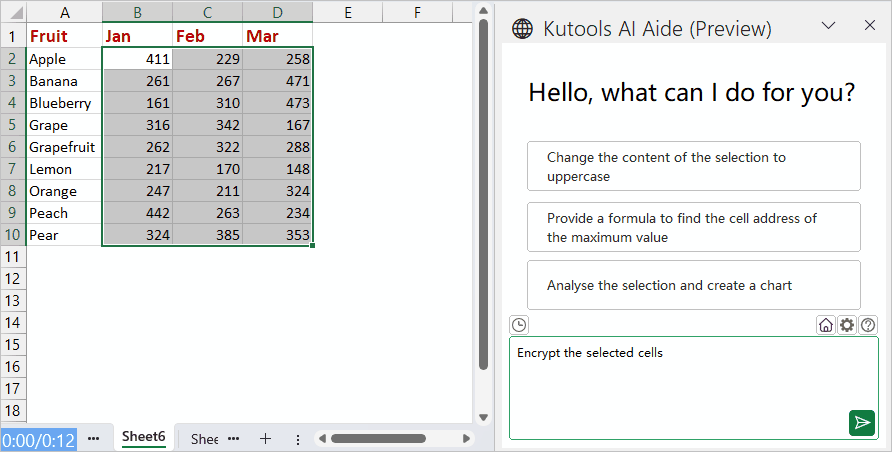
Aanvullende algemene vereisten (zoals vertaling, functieparsering)
Kutools AI Aide komt ook tegemoet aan algemene behoeften, zoals onder meer vertaling en functieparsering. Dit maakt het een veelzijdige tool die zich aanpast aan verschillende gebruikersvereisten, waardoor een efficiënter en uitgebreider gebruik van Excel mogelijk wordt.
Bijvoorbeeld als ik bepaalde inhoud naar het Frans moet vertalen.
- Voer in de chatbox het vertaalcommando in, gevolgd door de inhoud die u wilt vertalen.
Vertaal alstublieft de volgende inhoud in het Frans:(uw inhoud)” - Klik vervolgens op de Verzenden knop of druk op Enter sleutel. Kutools AI Aide vertaalt de tekst naar behoefte in het Frans. Zie de demo hieronder:

- Vervolgens kunt u de vertaalde tekst kopiëren en plakken waar u maar wilt.
Handige tips voor het gebruik van Kutools AI Aide
Het effectief gebruiken van Kutools AI Aide kan uw productiviteit in Excel aanzienlijk verbeteren. Hier zijn enkele nuttige tips om u te helpen het meeste uit deze krachtige tool te halen:
- 🎯 Wees specifiek met verzoeken:
- Wanneer u met Kutools AI Aide communiceert, wees dan duidelijk en specifiek over wat u nodig heeft. Gedetailleerde aanwijzingen zullen nauwkeurigere en bruikbare antwoorden opleveren.
- ???? Gebruik de juiste terminologie:
- Gebruik de juiste terminologie bij het verwijzen naar Excel-functies of -functies. Deze precisie zorgt ervoor dat uw vragen correct worden begrepen en dat de geboden oplossingen actueel zijn.
- 🚀 Ontdek geavanceerde functies:
- Beperk jezelf niet tot basisfuncties. Ontdek hoe Kutools AI Aide kan helpen met meer geavanceerde Excel-taken, zoals het maken van aangepaste formules, het analyseren van gegevens of het genereren van uitgebreide rapporten.
- 🔨 Complexe taken opsplitsen:
- Als u te maken heeft met een complexe Excel-taak, kunt u overwegen deze op te delen in kleinere, beheersbare subtaken. Deze aanpak kan het probleemoplossingsproces vereenvoudigen en het gemakkelijker maken om elk onderdeel effectief aan te pakken.
- 💾 Regelmatige back-ups:
- Bewaar uw Excel-bestanden altijd en maak er een back-up van voordat u belangrijke wijzigingen doorvoert, vooral de wijzigingen die door AI-tools worden voorgesteld. Deze praktijk beschermt uw gegevens tegen verlies of fouten.
- 🔄 Regelmatige updates:
- Houd Kutools en AI Aide bijgewerkt naar de nieuwste versie. Nieuwe updates omvatten vaak verbeterde AI-mogelijkheden, extra functies en prestatieverbeteringen.
- ✅ AI-suggesties verifiëren:
- Hoewel Kutools AI Aide waardevolle hulp kan bieden, moet u altijd de juistheid van de suggesties verifiëren, vooral bij het verwerken van kritieke of gevoelige gegevens in Excel. Het garanderen van de betrouwbaarheid van de geboden oplossingen is cruciaal voor effectief databeheer.
- Oefening en geduld:
- Zoals bij elke tool is oefening nodig om bekwaam te worden met Kutools AI Aide. Experimenteer met verschillende functies en functies om uw zelfvertrouwen en expertise op te bouwen.
De volgende tools kunnen u veel tijd en geld besparen, welke is geschikt voor u?
Office Tab: Met behulp van handige tabbladen in uw kantoor, zoals de manier van Chrome, Firefox en New Internet Explorer.
Kutools for Excel: Meer dan 300 geavanceerde functies voor Excel 2021, 2019, 2016, 2013, 2010, 2007 en Office 365.
Kutools for Excel
De hierboven beschreven functionaliteit is slechts een van de 300 krachtige functies van Kutools voor Excel.
Ontworpen voor Excel(Office) 2021, 2019, 2016, 2013, 2010, 2007 en Office 365. Gratis download en gebruik gedurende 30 dagen.
